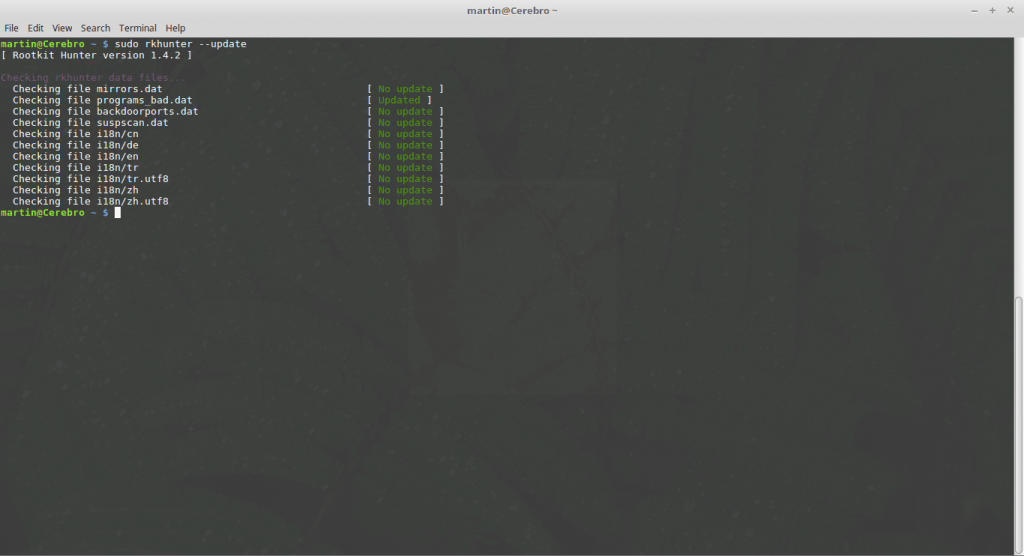administradores y usuarios principiantes de Linux deben saber que a pesar de que el sistema operativo se considera seguro, hay muchos escollos y detalles a tener en cuenta. la seguridad de Linux puede estar allí de forma predeterminada, pero las distintas distribuciones pueden optar por habilitar ciertas “fácil de usar” características y programas que potencialmente pueden exponer a las máquinas de riesgos. Ésta es la razón por la que surgen algunas preguntas sobre la percepción estado de seguridad. nuestra Q&Un pretende mostrar algunos de los escenarios más populares donde se resuelven los problemas de seguridad de Linux.

Cima 15 Respuestas a las cuestiones de seguridad de Linux
1. Cómo restablecer la contraseña en Linux?
Se necesita un restablecimiento de contraseña cuando el usuario ha recibido un ordenador sin ningún tipo de credenciales de cuentas conocidas o cuando se olvidan. La forma más fácil es para arrancar en modo de recuperación, dependiendo de la distribución Linux de elección en el menú de inicio puede ofrecer dicha opción. Si el equipo está funcionando con Linux como el único sistema operativo a continuación, los usuarios necesitan para presionar hacia abajo el Tecla Shift durante el arranque para acceder al menú.
En las distribuciones basadas en Debian y Ubuntu al entrar en el menú de recuperación se mostrará una lista de opciones. Los usuarios deben seleccionar el “raíz” opción para entrar en el sistema como la cuenta de administrador. Esto monta de manera efectiva la partición del sistema operativo con “solo lectura” derechos. Para cambiar la contraseña del usuario debe introducir a un conjunto de comandos.
- Volver a montar el sistema de archivos escribiendo rw mount -o,remonta /
- Opcional Tecleando ls / home el usuario puede enumerar todas las cuentas de usuario que no sea la cuenta del sistema radicular.
- La contraseña de un usuario de Linux se puede modificar escribiendo nombre de usuario passwd. Reemplazar “nombre de usuario” con la cuenta solicitada.
Escribir salida para salir de la consola de comandos y luego elegir el “currículum” opción para arrancar el sistema operativo.
Linux Consejo de Seguridad: Puede prevenir el abuso mediante el uso de una contraseña del BIOS.
2. ¿Cuáles son los permisos de archivos y cómo cambiarlos?
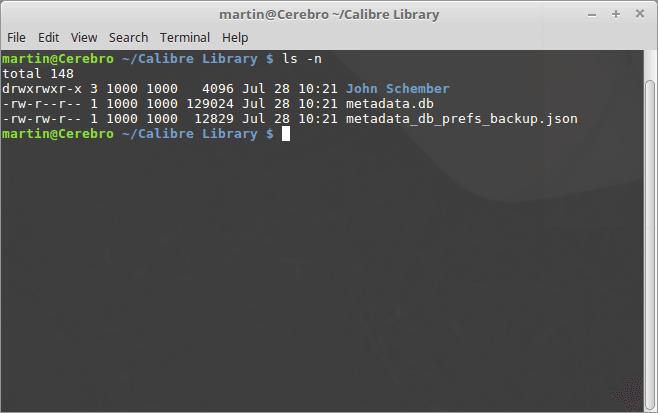
El cambio de permisos en un archivo puede ser complicado, ya que hay varios tipos diferentes de permisos de acuerdo con la propiedad del grupo. Para determinar los permisos otorgados el comando -n ls puede ser usado. Cada archivo enumera sus descripciones en un formato establecido. Un ejemplo de archivo muestra la siguiente:
-rw-r–r– 1 1000 1000 129024 Jul 28 10:21 metadata.db
La primera sección muestra la “Escribe” valor. En este caso se trata de blanco, lo que significa que el objeto es un archivo sin formato. Otros casos incluyen los siguientes tipos y sus abreviaturas: d (directorio), c (dispositivo de caracteres), l (enlace simbólico), pag (canalización con nombre), s (enchufe), b (dispositivo de bloques), D (puerta) . La segunda línea representa la derechos de los usuarios, la tercera los derechos de grupo y el siguiente “otros” derechos. Hay tres permisos primarios: leer (r), escribir (en) y ejecutar (x).
Permisos se pueden cambiar con el chmod comando siguiendo el modelo predefinido: chmod permisos que el nombre de archivo =.
Por ejemplo, podemos dar permisos de usuario completa en un archivo llamado “ejemplo”presentar tecleando:
chmod u = xwr example.file
3. Cómo Terminar (Matar) Procesos corriendo?
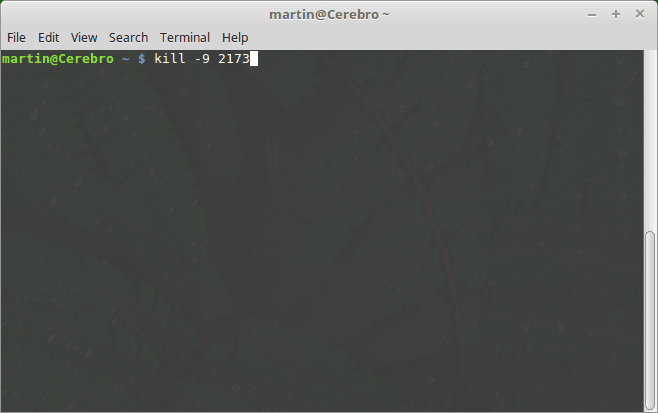
administradores de Linux pueden optar por matar a un proceso que no responde o no deseados mediante el uso de la matar comando. Se utiliza para enviar señales específicas para las aplicaciones. Hay una gran cantidad de señales comunes utilizados por el sistema operativo, tres de ellos son los más utilizados para la terminación:
- Sigup (1) - Esta señal se utiliza para recargar los archivos de configuración, así como archivos de registro de abrir o cerrar.
- SIGKILL (9) - Esta señal se utiliza para matar el proceso sin guardar o limpiar cualquier dato.
- SIGTERM (15) - Esto es lo habitual y segura de matar a un proceso de.
Todos los procesos que se ejecutan se les asigna un número de identificación del proceso (PID). Para descubrir el PID de los procesos conocidos los usuarios pueden utilizar el comando pidoff, por ejemplo:
pidof Firefox
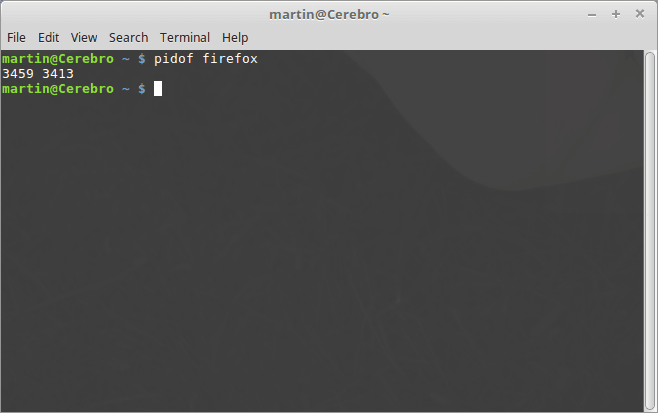
Para acabar con él los usos pueden utilizar el matar especificando el PID:
matar 3459
Por defecto, este enviará la señal SIGTERM al proceso de Firefox. Tenga en cuenta que el usuario root puede matar a los procesos iniciados por otros usuarios y los llanos del sistema. Un comando específico de Linux Mátalos a todos puede ser utilizado para matar procesos por nombre, sin recurrir a la consulta del PID. Para iniciar una matanza con el tipo SIGTERM en la siguiente:
Mátalos a todos -15 Firefox
4. Como inicio de sesión remoto con SSH?
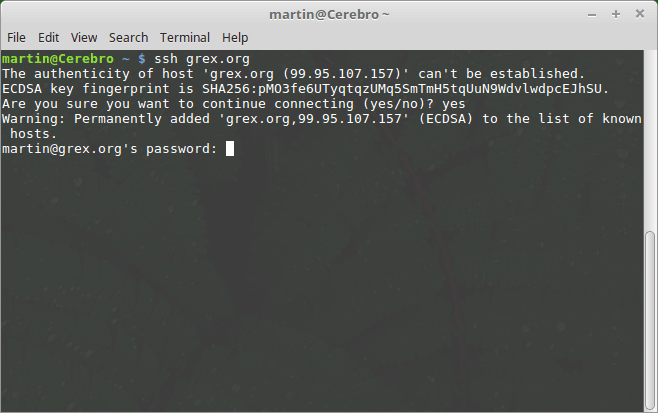
Hay varias maneras diferentes de acceder a un ordenador remoto. Hay una variedad de protocolos que se puede utilizar, sin embargo, el estándar de la industria es la SSH (Secure Shell) protocolo. Se utiliza un método de autenticación de criptografía de clave pública para asegurar las comunicaciones entre los anfitriones. Cuando se configura correctamente proporciona una línea segura de que es poderoso para guardar en sí del hombre-en-medio-ataques y la suplantación de DNS. SSH permite la compresión de datos y envío de comandos gráficos a través de X11.
Para conectarse a un host remoto (192.168.100.1 por ejemplo) los usuarios de computadoras pueden escribir el comando ssh con una sola opción de definir el servidor: ssh 192.168.100.1. Para especificar un nombre de usuario explícita (martín en este ejemplo) los usuarios pueden modificar el sistema escribiendo: martin@192.168.100.1.
5. Cómo bloquear los puertos en Linux con iptables?
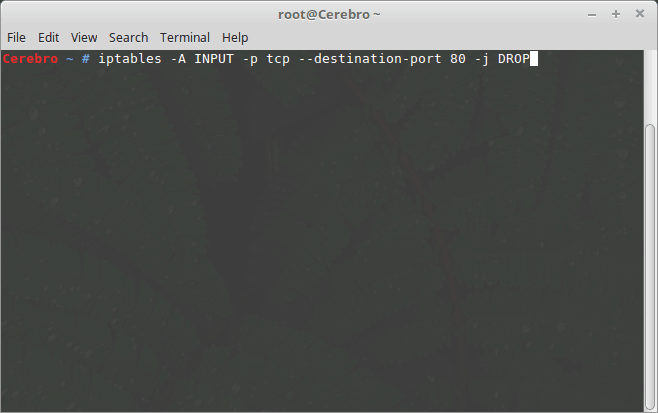
los administradores de seguridad de Linux pueden optar por bloquear ciertas aplicaciones y servicios al no permitir el acceso a sus puertos. El sistema de números de puerto es uno de los conceptos fundamentales de seguridad - cada servicio alojado utiliza un puerto específico de Internet para ofrecer sus recursos. Una de las principales formas de hacer es interactuar con IPtables, la parte de aplicación de espacio de usuario del núcleo Linux. Tenga en cuenta que esto requiere raíz privilegios.
Un ejemplo de comando para bloquear el puerto HTTP 80 que se utiliza normalmente para la configuración de servidores web es el siguiente:
iptables -p tcp ENTRADA –Puerto de destino 80 -j DROP
Para guardar la tabla de forma permanente escriba el siguiente comando:
iptables-save
6. Cómo comprobar los servicios de red Operando?
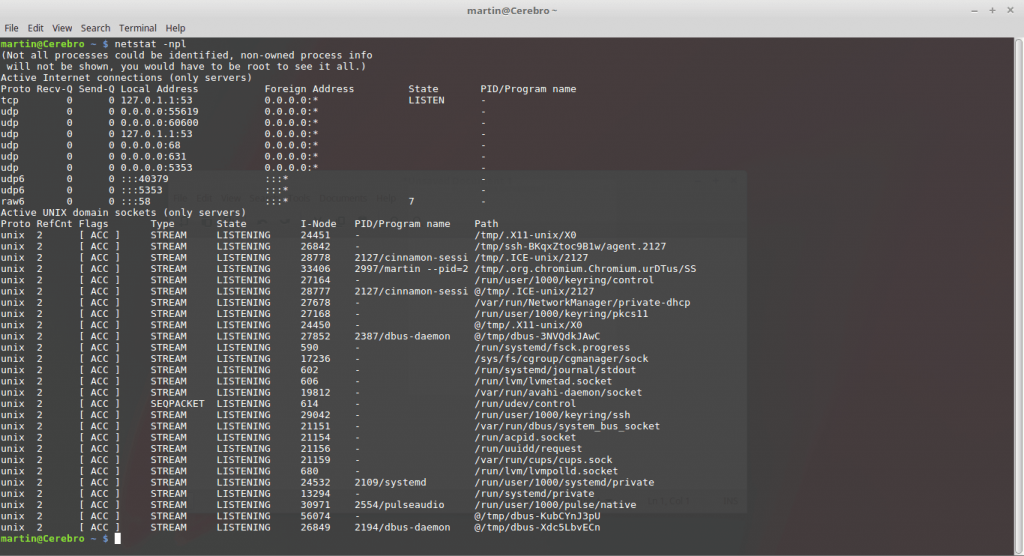
Uno de los principios de seguridad importantes es la de permitir sólo el número mínimo de servicios que son necesarios para la realización de una tarea. Un concepto de seguridad núcleo Linux es la minimización de los servicios abiertos en un intento de combatir los riesgos potenciales. Mediante el uso de la netstat Manda a los administradores del sistema pueden reunir todos los servicios que se ejecutan y sus puertos. Lanzar el comando con las siguientes opciones para los mejores resultados:
-npl netstat
7. ¿Cuáles son las Extensiones de seguridad diferentes disponibles para Linux?

Linux permite el uso de varios módulos de seguridad que se extiende el núcleo en el uso de una manera más competente de los datos de gestión y los procesos. Esto se hace a través de los módulos de seguridad de Linux (ONG) que es un marco de código abierto compatible con varias implementaciones. Los módulos aceptados incluyen los siguientes:
- SELinux - Este es probablemente el más famoso y uno de los módulos de seguridad más usados por el sistema operativo. SELinux significa “Linux con seguridad mejorada” y ha sido creado específicamente para cumplir con los estándares del Departamento de Defensa de los Estados Unidos de América.. control de acceso obligatorio (MAC) se aplica, y el módulo viene con configuraciones de kernel y herramientas de espacio de usuario. Uno de los conceptos fundamentales de todo SELinux es que intenta separar la ejecución de las decisiones de seguridad de la propia política y optimiza el volumen de software utilizado para guiar las instrucciones del equipo.
- AppArmor - Este es uno de los módulos de seguridad más conocidos disponibles para Linux. Aplicación de la armadura es la abreviatura de “armadura de aplicaciones”, una extensión que permite a los administradores de sistemas para evitar que las aplicaciones instaladas con perfiles por programa. Las instrucciones incluyen los permisos de acceso a la red, acceso al socket sin formato, y leer/escribir/ejecutar archivos en rutas coincidentes. AppArmor también contiene un modo de aprendizaje donde las infracciones se registran y no se previenen.. Basado en la información recopilada, Se puede crear un perfil completo basado en el comportamiento típico del programa..
- Tortazo - El nombre completo de este módulo es “Simplificado de Control Obligatorio Acceso del núcleo”, y se utiliza para proteger los datos y los procesos de manipulación. El principio aplicado es el control de acceso obligatorio (MAC) normas que están diseñados para ser fáciles de poner en práctica. TORTAZO en sí se compone de tres componentes: Un módulo del núcleo, un script de inicio, y un conjunto de parches para las utilidades de Gnu Core C que le permiten conocer los atributos extendidos del archivo.
- TOMOYO Linux ‒ Este es un control de acceso obligatorio. (MAC) Implementación que agrega mayor protección a los sistemas Linux.. La primera versión fue lanzada en marzo 2003, y hasta marzo 2012, fue patrocinado por NTT Data Corporation. Las principales características de este módulo incluyen: análisis de todo el sistema, la aplicación de MAC, herramientas de ayuda a la generación de políticas, sintaxis sencilla, pocas dependencias, y un archivo de configuración fácil de usar. Además, Los binarios existentes no necesitan ser modificados.. Cuando TOMOYO Linux está activado, El módulo comienza automáticamente a monitorear los recursos asignados y el comportamiento de todos los procesos operativos para contrarrestar de manera efectiva cualquier incidente potencial..
- Yama - Yama es una extensión de LSM que aplica el control de acceso discrecional de todo el sistema (DAC). Esta es una característica de seguridad común entre las soluciones endurecidos. Yama se encarga de la seguridad del sistema mediante la monitorización de eventos que no están cubiertos por el trabajo ordinario del núcleo.
Dependiendo del módulo de seguridad de Linux elegida puede ser instalado y configurado de diferentes maneras. instrucciones específicas de distribución suelen estar disponibles en los respectivos módulos de páginas web oficiales.
8. Cómo configurar contraseña Envejecimiento?
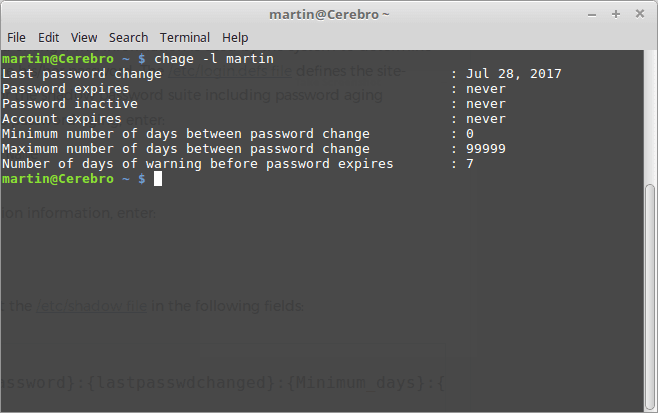
Los administradores del sistema pueden hacer cumplir la caducidad de contraseñas con la ayuda de la chage mando. Se utiliza para cambiar el número de días entre el restablecimiento de contraseñas obligatorias. configuración de todo el sistema es manejada por el /etc / login.defs expediente . Editando el documento, los usuarios pueden asignar los siguientes parámetros:
- PASS_MAX_DAYS - El número máximo de días que una contraseña se puede utilizar.
- PASS_MIN_DAYS - Número mínimo de días permitido entre los cambios de contraseña.
- PASS_WARN_AGE - Número de días de advertencia dada antes de que expire una contraseña.
El chage comando se puede utilizar para hacer cumplir un cambio en la configuración de cambio de contraseña en lugar de editar algunos archivos del sistema.
9. Cómo utilizar un servicio centralizado Authenetication?
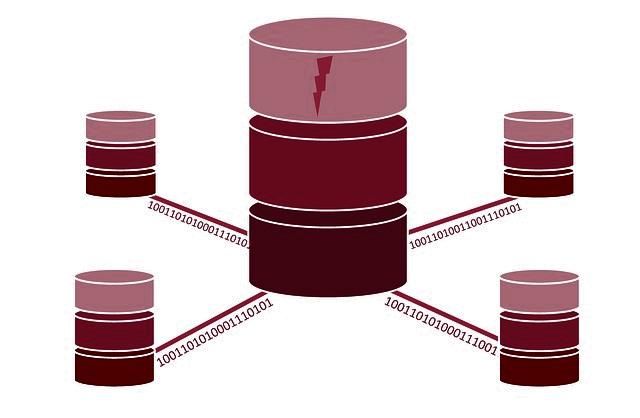
El uso de un servicio de autenticación central (CASO) permite a los usuarios acceder a los servicios de red después de que hayan proporcionado las credenciales almacenadas en una base de datos central. Dependiendo de la configuración puede ser un nombre de usuario y una contraseña u otro tipo de credenciales. Linux seguridad adecuada cuando se trabaja con máquinas de la red requiere el uso de este tipo de soluciones. Para utilizar con eficacia un proveedor de CAS un servicio adecuado tiene que ser elegido. Los ejemplos de implementaciones populares incluyen Active Directory, Directorio de servidor Apache, Red Hat Directory Server y los demás. Existen grandes diferencias entre ellos, la configuración y la elección refleja la experiencia y los requisitos para la red de la empresa.
Todos ellos utilizan un protocolo común que se llama LDAP (Protocolo de Acceso al Directorio lightweigh) que se basa en los servicios de directorio de información X.500.
10. ¿Cuáles son los registros del sistema Linux?

Dependiendo de la distribución Linux de elección y la instalación de las opciones del demonio de registro puede registrar sólo los datos esenciales o información detallada sobre todos los eventos importantes del sistema. Hay varios tipos diferentes de registros:
- Registros del sistema - Este tipo de registros contienen información sobre el funcionamiento del propio sistema operativo. Esto incluye los demonios del sistema, mensajes, y otros componentes críticos.
- autorización de registro - Estos registros de seguimiento del uso de sistemas de autorización. Los ejemplos incluyen el módulo de autenticación conectable (PAM) sistema, el comando sudo, intentos de inicio de sesión remoto al servicio sshd, y otros. Se puede acceder por la consulta de la /var / log / auth.log.
- demonio de registro - Estos archivos de registro se ejecutan en segundo plano y por lo general no requieren la intervención humana. Los servicios del sistema de registro de sus datos a la /var / log / daemon. Los registros contienen información detallada sobre el funcionamiento del sistema y los servicios de los demonios de aplicaciones.
- Registro de depuración - Los registros situado en /var / log / debug se utilizan para proporcionar mensajes de nivel de depuración.
- kernel Log - El núcleo de Linux registra sus propios mensajes en la /var / log / kern.log expediente. Pueden ser útiles para solucionar problemas de hardware o software.
- Registros de aplicaciones - Muchas de las aplicaciones y servicios buscan crear sus propios archivos de registro en el /var / log directorio. Los ejemplos incluyen el servidor web HTTP, los servicios de impresión CUPS, Registros del servidor SAMBA SMB, y otros.
- Registros Misceláneos - Todos los demás tipos de servicios y aplicaciones pueden crear archivos de registro, así. Hay diferentes tipos de registros no humanos legible incluyendo mensajes del sistema específicas, registros de conexión, estadísticas de red, y etc.
La mayoría de las distribuciones de Linux utilizan el Demonio de registro del sistema (syslogd) como el servicio principal que registra los archivos. El archivo de configuración se puede encontrar en el /etc / syslog.conf expediente. Los administradores del sistema pueden instalar opcionalmente una aplicación de rotación de registros. Una de las más utilizadas es logrotate. Una vez instalado se puede optimizar los registros de forma automática la compresión ellas, la eliminación de ellos a intervalos fijos o enviarlos por correo a una cuenta específica. archivo de configuración de la utilidad se encuentra en el /etc / logrotate.conf expediente.
Un enfoque más fácil en la lectura de los registros es el uso de los servicios públicos como logwatch o logcheck. Mediante el uso de los administradores de sistemas de aplicación pertinentes se pueden obtener informes detallados sobre los acontecimientos inusuales. La monitorización de eventos es una de las tareas esenciales de seguridad de Linux que se pueden automatizar usando este tipo de aplicaciones.
11. Cómo configurar las actualizaciones automáticas en Linux?
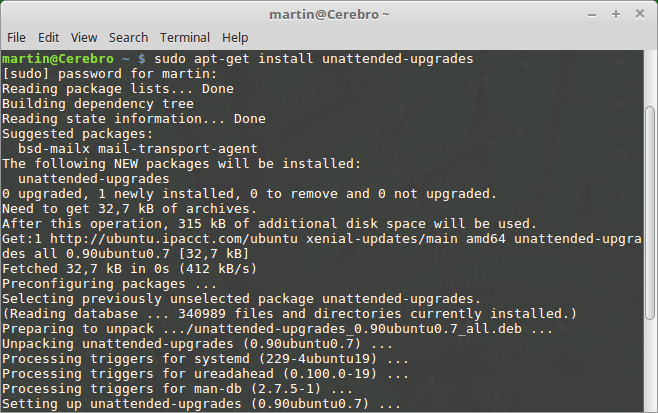
Sería prudente para configurar las actualizaciones automáticas de seguridad para cada equipo servidor o estación de trabajo. Cuando esto se hace sin la intervención del usuario o administrador es necesario para instalar las actualizaciones más importantes. Dependiendo de los usuarios de distribución utilizados puede seguir las instrucciones relacionadas con su sistema de gestión de paquetes.
CentOS los usuarios y los que utilizan el gestor de paquetes YUM puede instalar yum-cron que se utiliza para automatizar las operaciones. No se incluye en la instalación por defecto por lo que los administradores necesitan para instalarlo:
yum install yum -y-cron
A continuación, un editor de texto (en este caso gedit) se puede utilizar para editar el archivo de configuración necesaria:
env EDITOR =’gedit -w’ sudoedit /etc/yum/yum-cron.conf”
Introduzca su contraseña en el indicador y luego cambiar el apply_updates = no campo para apply_updates = yes. Recuerda “salvar” el archivo posteriormente.
Fedora utiliza el dnf-automática comando que personaliza el gestor de paquetes de acuerdo con varios modos de funcionamiento predefinidos. Se puede instalar mediante el DNF comando emitiendo el comando siguiente:
DNF DNF-instalación automática
El usuario root puede entonces modificar los archivos de configuración:
env EDITOR =’gedit -w’ /etc/dnf/automatic.conf sudoedit
Hay tres campos importantes que deben ser configurados:
- upgrade_type - Este es el campo que controla qué cambios van a ser actualizados de forma automática. Los usuarios pueden elegir entre seguridad (Sólo los relacionados con la seguridad) o defecto (todos).
- download_updates - Este campo indica si las actualizaciones deben ser descargados a la memoria caché local de paquetes.
- emit_via - Este campo indica cómo los usuarios pueden ser notificados de los eventos de actualización. El comportamiento por defecto los registra a la revista systemd. Esto se puede cambiar a los mensajes de correo electrónico o secuencias de comandos por el administrador.
Una vez que todos los ajustes han sido completa, puede guardar la configuración mediante la emisión de este comando:
systemctl permitir DNF-automatic.timer && systemctl comenzar DNF-automatic.timer
Debian y Ubuntu sistemas utilizan la desatendidas-actualizaciones
paquete, instalarlo emitiendo el siguiente comando:
sudo apt-instalar actualizaciones desatendidas para Ubuntu o:
apt-get install-desatendidas actualizaciones como raíz para Debian.
El archivo de configuración global etc / apt / apt.conf.d / actualizaciones-50unattended se pueden editar con un editor de texto de su elección. Puedes usar gedit usando sudo o emitir como root tecleando el siguiente comando:
(sudo) /etc/apt/apt.conf.d/50unattended-upgrades gedit
Para habilitar las actualizaciones de seguridad editar el archivo en consecuencia:
Sin atención a la actualización::Allowed-Orígenes {
“${distro_id}:${distro_codename}”;
“${distro_id}:${distro_codename}-seguridad”;
// “${distro_id}:${distro_codename}-actualizaciones”;
// “${distro_id}:${distro_codename}-propuesto”;
// “${distro_id}:${distro_codename}-backports”;
};
Para habilitar las actualizaciones editar el /etc / / / apt.conf.d 20auto-apt actualizaciones :
(sudo) /etc/apt/apt.conf.d/20auto-upgrades gedit
Con las siguientes opciones:
APTO::Periódico::Update-paquete-Listas “1”;
APTO::Periódico::Descargar actualizable-Packages “1”;
APTO::Periódico::AutocleanInterval “7”;
APTO::Periódico::Sin atención a la actualización “1”;
Los cambios resultantes se registran en el /var / log / desatendidas-actualizaciones expediente. actualizaciones de software de seguridad de Linux trata muy en serio como nuevas versiones generalmente enmendar las vulnerabilidades encontradas. Mediante la aplicación de los parches de los administradores de sistemas pueden proteger sus máquinas de posibles intrusiones.
12. Cómo agregar una cuenta de usuario limitada?
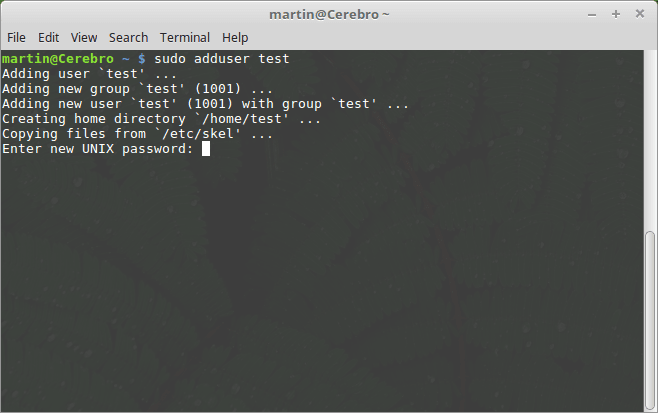
Acceder a los servicios de un ordenador se puede hacer utilizando una cuenta de usuario especializada. En muchos casos, ciertos servicios y programas se puede acceder mediante cuentas de usuario limitadas. la seguridad de Linux adecuada se basa en ordenadores bien administradas. Para configurarlo diferentes comandos pueden ser utilizados, dependiendo de la distribución de elección.
Los basados en Red Hat (CentOS, Fedora y otros) puede utilizar el useradd comando siguiendo la sintaxis dada:
example_user useradd && example_user passwd
Reemplace la example_user con el nombre de usuario y el campo de contraseña deseada para elegir una cadena apropiada.
Si desea poder utilizar el comando sudo para obtener privilegios de administrador y cambiar al usuario root puede agregar al usuario de la rueda grupo emitiendo el comando siguiente:
usermod -ag rueda example_user
distribuciones basadas en Debian y Ubuntu pueden utilizar agregar usuario mediante la emisión de estos comandos:
example_user adduser
Si desea utilizar el sudo comando que necesita agregar el usuario al grupo relevante:
adduser example_user sudo
NOTA: Por defecto, la distribución Debian Linux no utiliza sudo. Usted tendrá que configurar manualmente hacia arriba.
13. Cómo cifrar archivos con GPG?
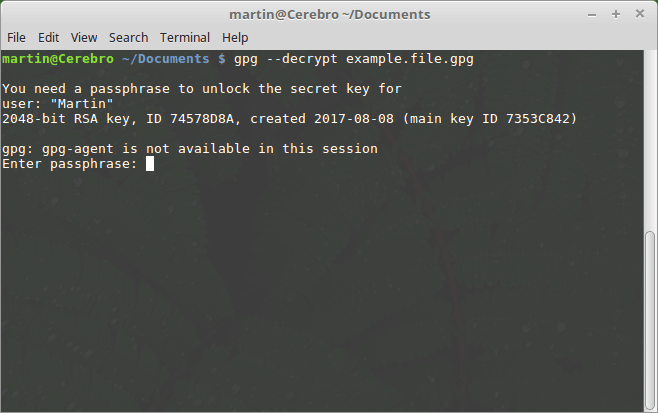
Los usuarios pueden utilizar el GnuPG (Gnu Privacy Guard) emplear un servicio híbrido de cifrado de una criptografía de clave pública-privada para proteger archivos. GPG (abreviatura de GnuPG) es una de las implementaciones más utilizados y está disponible para aplicaciones tales como clientes de correo electrónico, extensiones, aplicaciones de mensajería instantánea y etc.. Es ampliamente considerado como un componente importante de toda la seguridad de Linux creó el plan. Para empezar los usuarios necesitan para generar su propio par de claves pública y privada.
Utilizar el gpg –Gen-clave y siga las instrucciones. Una vez que esto se ha completado la -decrypt y opciones-Encrypt pueden utilizarse para alterar los nombres deseados.
gpg –example.file cifrar
Esto dará lugar a un nuevo archivo con extensión .gpg (example.file.gpg). Para descifrar que utilice el –opción decrpypt:
gpg –descifrar example.file.gpg
14. Cómo comprobar Rootkit Infecciones?
Los rootkits son los tipos de malware que pueden ser utilizados para causar una gran cantidad de problemas de seguridad avanzada. En muchos casos, algunas muestras no pueden ser detectados por las compañías anti-virus y es aquí donde se utilizan herramientas especiales anti-spyware. Para Linux una de las opciones más populares es rkhunter que se puede instalar desde el repositorio de software siguiendo las instrucciones de manejo de paquetes de su distribución.
Los usuarios de Ubuntu y Debian pueden utilizar el (sudo) apt-get install rkhunter comando mientras distribuciones basadas en Red Hat puede utilizar ya sea rico o DNF.
Una vez instalado se debe ejecutar como usuario root para alcanzar máximos privilegios. Ejecutarlo con los siguientes comandos para iniciar por primera vez primera:
rkhunter –propupd
rkhunter –actualizar
A partir de ahí se puede activar mediante el uso de la rkhunter –comprobar comando para activar el análisis del sistema local. seguridad adecuada Linux se basa en controles periódicos para todo tipo de intrusiones.
15. Cómo instalar el ClamAV Anti-Virus y utilizarlo?
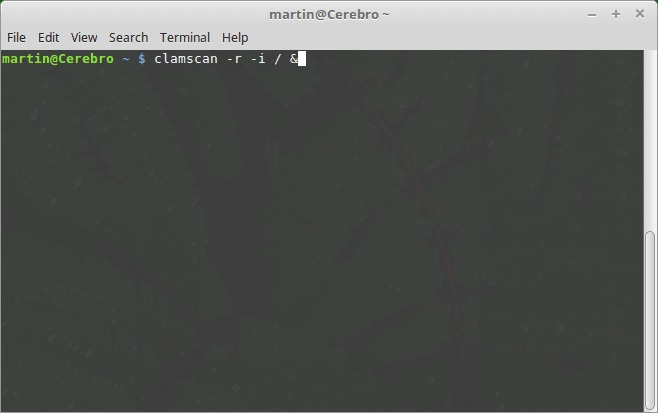
Para comenzar a utilizarlo primero hay que ser instalado en el equipo de destino. En Debian y Ubuntu sistemas de esto se puede hacer mediante la emisión de la (sudo) apt-get install clamav mando. Para otros sistemas utilizan el gestor de paquetes equivalentes (por lo general yum o DNF). ClamAV también se puede ejecutar como un servicio que se ejecuta en segundo plano. Los comandos exactos dependerán de sistema de inicio de su distribución y el tipo.
CentOS usuarios necesitan para instalar los paquetes adicionales para Enterprise Linux Repositorio antes de instalar la aplicación:
yum -y install-liberación tibia
yum install -y clamav
Los usuarios de Fedora también pueden instalar el paquete de actualización:
yum install -y clamav clamav-actualización
Recomendamos que los usuarios ejecutan la aplicación de línea de comandos para escanear todos los archivos disponibles en el fondo y sólo mostrará los archivos infectados si se encuentra escribiendo el siguiente:
clamscan -r -i / &
la seguridad de Linux en cuanto a que es esencial tener al menos una solución antivirus disponible en los servidores que son utilizados por otros clientes. Mientras que los virus de Windows pueden no ser capaces de afectar el sistema host que pueden infectar a otros usuarios de ordenadores. Usando ClamAV u otro producto puede prevenir con eficacia tales incidentes.
Estos consejos y guías de seguridad de Linux mostrar sólo una pequeña fracción de todos los ajustes necesarios que se necesitan para hacer una máquina segura. A pesar de que no pueden proteger contra todos los riesgos posibles que proporcionan una buena base Ðn el que desarrollar aún más sus medidas de seguridad.
Como siempre, no dudes en comentar y hacer preguntas, Estaremos encantados de ayudar!